нашего
сайта:

| Статус нашего сайта: |

|
ICQ Information Center |
 ICQ SHOP ICQ SHOP5-значные 6-значные 7-значные 8-значные 9-значные Rippers List  ОПЛАТА ОПЛАТА СТАТЬИ СТАТЬИ СЕКРЕТЫ СЕКРЕТЫ HELP CENTER HELP CENTER OWNED LIST OWNED LIST РОЗЫСК!New! РОЗЫСК!New! ICQ РЕЛИЗЫ ICQ РЕЛИЗЫ Протоколы ICQ Протоколы ICQ LOL ;-) LOL ;-) Настройка компьютера Настройка компьютера Аватарки Аватарки Смайлики Смайлики СОФТ СОФТMail Checkers Bruteforces ICQTeam Soft 8thWonder Soft Other Progs ICQ Patches Miranda ICQ  ФорумАрхив! ФорумАрхив! ВАШ АККАУНТ ВАШ АККАУНТ
РекламаНаш канал:irc.icqinfo.ru |
Белунцов В. О.- Библия домашнего компьютера стр.226Чтобы включить эквалайзер, загрузите файл фильма и, щёлкнув правой кнопкой мыши в окне воспроизведения, выберите из меню пункт Equalizer. Появится окно (рис. 11.22), в котором с помощью ползун-новых регуляторов можно увеличивать или уменьшать громкость каждой частотной полосы. Нажатие на кнопку Default возвращает все регуляторы в среднее положение, что соответствует прохождению сигнала в неизменённом виде. Кроме того, в окне настроек можно указать программе, какое экранное разрешение устанавливать сразу после загрузки, какое разрешение использовать для полноэкранного режима и т. п. Количество настроек постоянно растёт с выходом каждой новой версии программы. 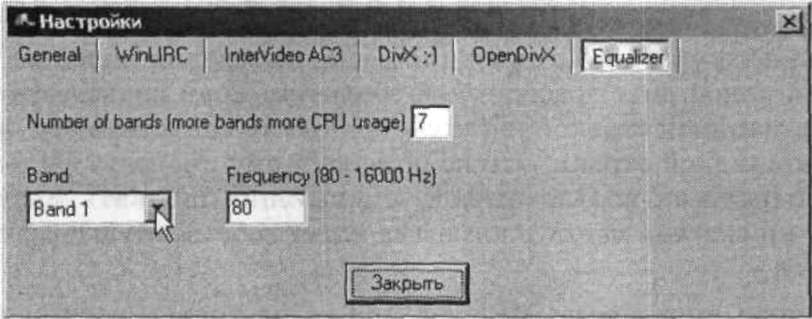 Рис. 11.21 Настройка эквалайзера в программе BS Player 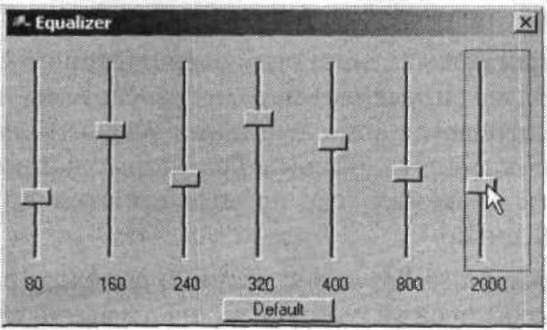 Рис. 11.22 Окно эквалайзера в программе BS Player 11.2.2 Программа MPlayer Это, пожалуй, одна из наиболее популярных программ для воспроизведения видеодисков (как VideoCD, так и DVD), а также видеофайлов. Название этой программы расшифровывается как Media Player, т. е. проигрыватель для видео и музыки. Программа работает под управлением операционной системы Linux, но с некоторыми ограничениями можно также использовать другие UNIX-подобные операционные системы. Популярность этой программы объясняется несколькими факторами, среди которых стоит отметить такие: ■ распространяется бесплатно; ■ очень компактна; ■ работает очень быстро, не требуя много компьютерных ресурсов (позволяет смотреть видео даже на «слабых» компьютерах); ■ «понимает» множество различных форматов; ■ поддерживает подключение модулей для воспроизведения других форматов; ■ позволяет гибко управлять воспроизведением, например подстраивать «на ходу» синхронизацию видео и звука, и пр. Надо сказать, что MPlayer — чуть ли не единственная программа современного уровня, которая для воспроизведения видео не требует наличия какой-либо графической оболочки. Если пользователь работает с командной строкой, он может запросто запустить эту программу из командной строки, что не помешает ему смотреть фильмы. Ну, а для нынешних пользователей, привыкших щёлкать мышкой по кнопкам и системе меню, программа имеет собственную графическую оболочку. С помощью программы MPlayer можно не только воспроизводить фильма с лазерных дисков, но и слушать музыку, а также проигрывать видеофильмы, записанные в отдельные файлы. Возможности программы очень широки, поэтому мы рассмотрим их лишь вкратце. При установке программы, если она совершается как сборка из исходных текстов, MPlayer определяет параметры системы и оптимизируется под неё. Этим достигается максимальная эффективность программы, которая может показывать фильмы без «торможения» даже на достаточно медленных системах, где не справляются другие программы воспроизведения видео. Описание программы MPlayer мы условно поделим на две части. Сначала опишем «архаический» запуск программы из командной строки и управление ею в этом случае. Эту часть могут спокойно пропустить |